华为荣耀手机管家功能
- 格式:doc
- 大小:988.66 KB
- 文档页数:18
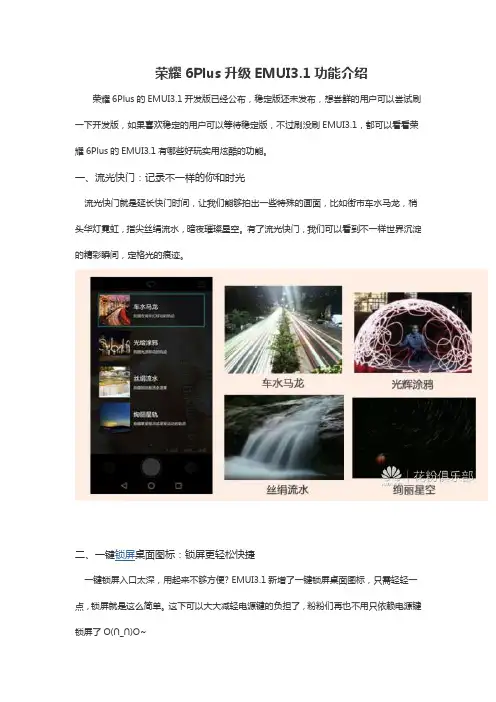
荣耀6Plus升级EMUI3.1功能介绍荣耀6Plus的EMUI3.1开发版已经公布,稳定版还未发布,想尝鲜的用户可以尝试刷一下开发版,如果喜欢稳定的用户可以等待稳定版,不过刷没刷EMUI3.1,都可以看看荣耀6Plus的EMUI3.1有哪些好玩实用炫酷的功能。
一、流光快门:记录不一样的你和时光流光快门就是延长快门时间,让我们能够拍出一些特殊的画面,比如街市车水马龙,梢头华灯霓虹,指尖丝绢流水,暗夜璀璨星空。
有了流光快门,我们可以看到不一样世界沉淀的精彩瞬间,定格光的痕迹。
二、一键锁屏桌面图标:锁屏更轻松快捷一键锁屏入口太深,用起来不够方便? EMUI3.1新增了一键锁屏桌面图标,只需轻轻一点,锁屏就是这么简单。
这下可以大大减轻电源键的负担了,粉粉们再也不用只依赖电源键锁屏了O(∩_∩)O~三、情景智能:贴心小助理EMUI3.1上新增的情景智能,能够根据你的习惯,将你的生活打理的井井有条哦。
它可以根据你的订单短信,帮你管理航班、高铁、酒店等预定信息,并适时提醒。
当然还包括好友生日提醒、上下班提醒等,如此贴心的小助理你值得拥有。
四、隐藏桌面图标数字角标:解救强迫症看到桌面上系统应用的图标,经常有红红数字角标提醒,于是强迫症又犯了有木有?没关系啦,我们来拯救强迫症了,粉粉们只需在双指捏合管理桌面的更多设置中,就可以开启隐藏桌面图标数字角标功能了。
五、新增手机管家-应用管理:轻松管理手机应用EMUI3.1的手机管家不仅新增了应用管理入口,让粉粉们可以轻轻松松批量卸载应用,还优化了省电管理界面,使省电设置更加便捷,粉粉们是不是很期待呢?六、搜索设置项:快速找到设置项如今,手机中功能越来越强大,设置项也越来越多,所以每次找到需要的设置项很费时间。
然而,EMUI3.1的全局设置里增加了搜索设置项,使粉粉们能够快速的找到设置项,简直太贴心了呢。
七、多任务窗口:一心二用不是事以前讲究一心不可二用,现在都是一心多用了。
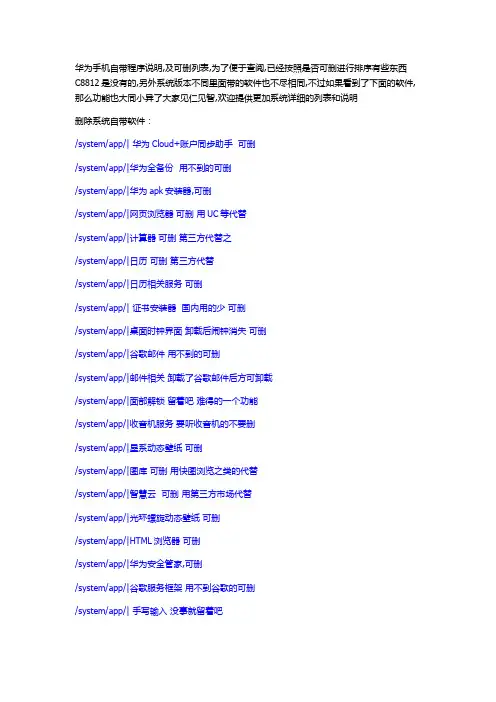
华为手机自带程序说明,及可删列表,为了便于查阅,已经按照是否可删进行排序有些东西C8812是没有的,另外系统版本不同里面带的软件也不尽相同,不过如果看到了下面的软件,那么功能也大同小异了大家见仁见智,欢迎提供更加系统详细的列表和说明删除系统自带软件:/system/app/| 华为Cloud+账户同步助手可删/system/app/|华为全备份用不到的可删/system/app/|华为apk安装器,可删/system/app/|网页浏览器可删用UC等代替/system/app/|计算器可删第三方代替之/system/app/|日历可删第三方代替/system/app/|日历相关服务可删/system/app/| 证书安装器国内用的少可删/system/app/|桌面时钟界面卸载后闹钟消失可删/system/app/|谷歌邮件用不到的可删/system/app/|邮件相关卸载了谷歌邮件后方可卸载/system/app/|面部解锁留着吧难得的一个功能/system/app/|收音机服务要听收音机的不要删/system/app/|星系动态壁纸可删/system/app/|图库可删用快图浏览之类的代替/system/app/|智慧云可删用第三方市场代替/system/app/|光环螺旋动态壁纸可删/system/app/|HTML浏览器可删/system/app/|华为安全管家,可删/system/app/|谷歌服务框架用不到谷歌的可删/system/app/| 手写输入没事就留着吧/system/app/|华为同步助手不删/system/app/| 图标包我删了没出问题/system/app/|图标包我删了没出问题/system/app/| 清风主题可删/system/app/|华为3D日历可删/system/app/|相机可删用第三方代替/system/app/|华为云服务不要删了/system/app/|华为晨曦主题可删/system/app/|DLNA服务可删但不要删挺好玩的东西删了可惜/system/app/|华为EMAIL3D 可删/system/app/|华为手电筒必须删 U8800时代有人因为闪光灯烧了手机的反正我不用/system/app/|华为收音机可删用第三方软件代替/system/app/|华为手势服务留着吧没多大/system/app/|华为输入法可删搜狗输入法代替/system/app/|华为3D桌面可删删完后3D桌面就无法进入了/system/app/|华为2D桌面不要删了删了只能用第三方了/system/app/|华为3D音乐播放器插件删吧··3D桌面都删了/system/app/|华为3D相框可删/system/app/|录音机用不到的可删/system/app/|3D解锁可删/system/app/|华为壁纸可删/system/app/|3D天气插件可删/system/app/|安卓键盘可删/system/app/|动态壁纸可删反正我不用耗电/system/app/|同上/system/app/|魔法烟雾壁纸可删system/app/|华为桌面日历插件可删反正我不用/system/app/|华为桌面邮件插件可删反正我不用/system/app/|Bubbls动态壁纸可删/system/app/|PhaseBeam动态壁纸可删/system/app/|文字转语音用不到语音的可删/system/app/|谷歌拼音输入法可删/system/app/|使用提示,建议删除/system/app/|华为解锁,就是默认的四向圆环解锁,删掉它会回到Android原生解锁界面/system/app/|华为推送服务留着吧/system/app/|快速搜索栏可删/system/app/|华为使用指南,建议删除/system/app/|RE管理器不要删/system/app/|共享存储备份别删了/system/app/|SIM卡工具我从来不用可删/system/app/|华为下拉通知栏及桌面快捷开关插件提供程序,建议保留/system/app/|华为天气,比较大,个人感觉有点华而不实,可删/system/app/|视频编辑器不用的可删/system/app/|频谱动态壁纸可删/system/app/|语音拨号服务可删/system/app/|/VPN局域网服务可删system/app/|WAP推送服务可删-----------------------------------不可删---------------------------程序名称操作说明/system/app/|系统程序,不可删/system/app/|备份和重置没事不要删/system/app/|蓝牙不可删/system/app/|蓝牙服务不可删/system/app/|联系人基本组件不可删华为C8812安装了Q通讯录删了这个东东也没有发现什么问题/system/app/Contact|联系人相关组件不可删/system/app/|通讯支持程序,系统程序,不可删这个删了Q通讯录也没有联系人存储了/system/app/|默认联系人服务不可删/system/app/|杜比音效软件不要删/system/app/|下载管理器基本组件,不可卸载/system/app/|下载管理UI 也别删/system/app/|受保护数据存储服务不建议卸载/system/app/|蓝牙导入通讯录不可删/system/app/|好像和SIM卡有关的东西还是不要删了/system/app/|短信不要删/system/app/|华为在线升级不删/system/app/|无线热点不要删/system/app/|不知道是什么不要删/system/app/|华为音乐播放器不删有杜比音效还不错/system/app/|通讯支持程序,系统程序,不可删/system/app/|工程测试模式/system/app/|记事本不删/system/app/|未知,建议不要动它/system/app/|程序包安装器,绝对不能动,否则没法安装程序了/system/app/|不可删不解释/system/app/|华为手机寻找,需Cloud+支持,万一手机丢失可以通过此程序定位查找/system/app/|电量管理不要删/system/app/|工程模式列表不要删有时候要进工程模式调试提醒:/system/app/|设置向导这个东西删除了,恢复出厂设置回无法进行;因为恢复出厂后,会用到,删除了,会卡在这里;解决方法只能是强制刷机~谢谢Cartlo童鞋的好心提醒,大家看仔细了/system/app/|设置界面不要删/system/app/|系统设置相关服务不要删/system/app/|超级用户也就是ROOT权限必须不删/system/app/|系统状态栏,坚决不能删/system/app/|通话信息存储服务看这名字也知道不能删/system/app/|通讯支持程序,系统程序,不可删删除系统自带第三方软件:CUST/HW/DEFAULT/DELAPP下的所有软件都可删不会出现错误提示请骚年们自行选择删除;CUST/SAMPLES下的MUSIC和PICTURES两个文件夹都可以删除你们看看这俩文件夹的大小就知道我为什么要特别提一下了。

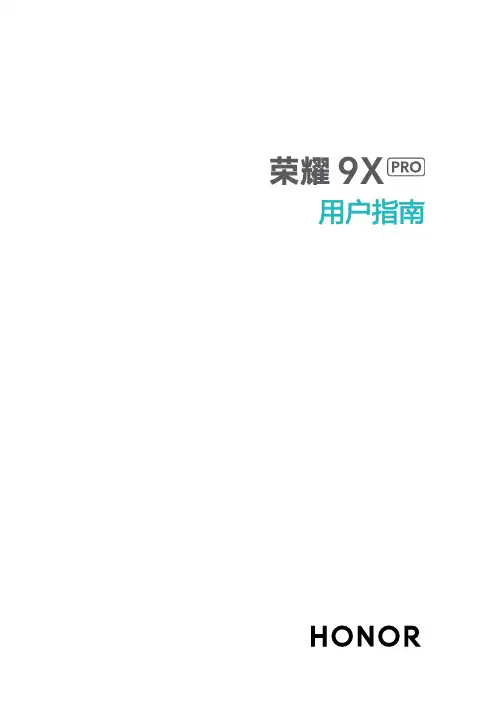
用户指南目 录基础使用常用手势1系统导航4手机克隆5锁屏与解锁5了解桌面6控制中心16桌面窗口小工具23更换壁纸24截屏和录屏25调整音量32输入文本34多窗口37开关机和重启43智慧功能智慧语音44智慧视觉51智慧识屏55场景联动58智慧出行60服务中心60超级终端61华为分享63智慧打印67相机图库打开相机71拍摄照片71人像73夜景74大光圈74AI 摄影75全景拍摄75动态照片75照片添加水印76专业相机76录制视频78延时摄影79相机滤镜79相机设置80目 录管理图库81编辑图片与视频83时刻85应用畅连87日历102备忘录106手机管家111设置WLAN113移动网络113更多连接114桌面和壁纸118显示和亮度120声音和振动122通知和状态栏123生物识别和密码125应用和服务128电池128存储130安全130隐私134健康使用手机136辅助功能139系统和更新148关于手机153基础使用常用手势了解手机常用手势与快捷操作全面屏导航手势进入设置 > 系统和更新 > 系统导航方式,确保选择了手势导航。
返回上一级从屏幕左边缘或右边缘向内滑动返回桌面从屏幕底部边缘上滑进入最近任务从屏幕底部边缘向上滑并停顿结束单个任务查看多任务时,上滑单个任务卡片快速切换应用•沿屏幕底部边缘横向滑动使用该功能前,在系统导航方式界面中,点击更多设置,请确保底部边缘横滑切换应用开关开启。
•从屏幕底部边缘弧线滑动若您的设备中无底部边缘横滑切换应用开关,则不支持该功能,请以实际情况为准。
指关节手势使用指关节前,请选择以下方式开启此功能(取决于您的机型):•进入设置 > 辅助功能 > 快捷启动及手势,开启截屏和录屏开关。
•进入设置 > 辅助功能 > 手势控制 > 智能截屏,开启智能截屏开关。
截屏单指关节双击屏幕滚动截长屏单指关节敲击屏幕后画S截取局部屏幕单指关节敲击屏幕后画圈录屏双指指关节双击屏幕更多手势进入桌面编辑状态在桌面上双指捏合。
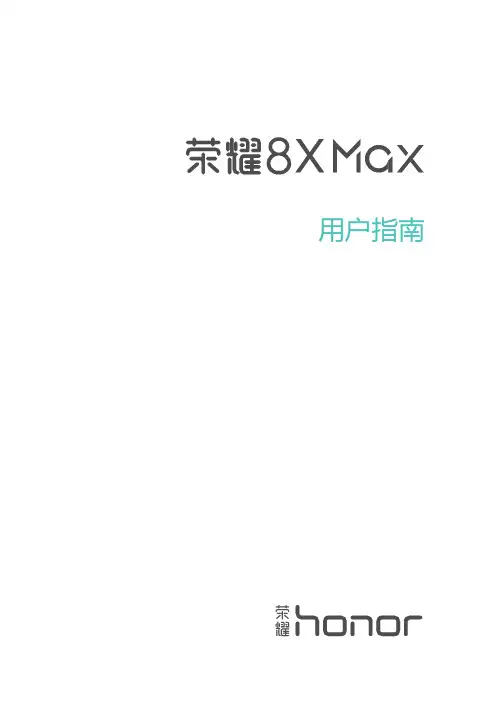
用户指南目录精彩功能玩机精选1智慧生活3新机入手新机配置5导入数据6手势与操作智能识屏,让操作更简单10智慧语音10智能助手11扫一扫16截屏与录屏19分屏22桌面导航栏23快捷开关24通知栏和状态栏25锁屏与解锁27开启简易模式让桌面更简洁28桌面管理29个性化您的手机主题32联系人名片管理33查找联系人35联系人管理35联系人融合第三方应用37拨号通话基础功能38骚扰拦截40打开通话录音记录重要通话40VoLTE40信息短信基础功能42智能短信,更加便捷的信息服务43全新信息44相机目录拍照基本功能48大光圈拍照50全景拍照51专业相机52更多拍照模式54图库端云合一图库57图片管理58手机管家使用一键优化让手机跑的更快更安全62管理手机流量62开启智能省电管理进行省电优化63启动管理64启用病毒查杀64设置手机管家智能维护运行状态65邮件添加邮件帐户66管理邮件帐户66管理邮件 VIP 联系人66设置 Exchange 邮件自动回复67日历日历,您的事项管理中心68使用日历管理个人行程68导入待办事项到日历69查看全球节假日70时钟设置时钟71备忘录添加备忘录日程提醒73管理备忘录73设置备忘录智能出行提醒74设置备忘录指定位置提醒74实用工具查看更多天数的天气预报75学生模式75录制声音保留语音笔记77驾驶模式77设备连接目录蓝牙80多屏互动81连接USB设备83Huawei Share86安全与隐私人脸解锁90指纹91位置信息保护93开启应用锁94支付保护中心94更多安全设置96备份与重置定期备份数据,保护数据安全98关于华为手机助手备份98手机数据迁移,新旧手机无缝衔接98备份数据到 USB 存储99重置手机99恢复备份数据100使用华为手机助手备份数据100使用华为手机助手恢复数据101查找华为手机助手生成的备份文件102从 Android 设备导入数据102从 iPhone 或 iPad 设备导入数据103无线和网络WLAN105管理双卡108连接网络108共享移动网络给其他设备109应用和通知设置应用权限110声音和显示设置免打扰模式111设置声音111开启护眼模式保护视力健康112更多显示设置112存储空间清理115智能辅助导航栏与导航球116目录系统切换输入法118无障碍118通用设置120系统更新在线升级手机系统版本126通过华为手机助手升级手机系统版本126通过 eRecovery 恢复手机系统版本127在线回退手机系统版本127法律声明法律声明128个人信息和数据安全129获取更多信息130精彩功能玩机精选扫一扫,扫码、购物、翻译、扫题全都解决想要快速获取商品码信息进行同类比较和购买吗?出国旅游看不懂各种外语标识、路标,去餐馆看不懂菜单?学习中想快速获取问题答案?扫一扫集购物、扫码、翻译、扫题功能于一身,帮您轻松搞定。
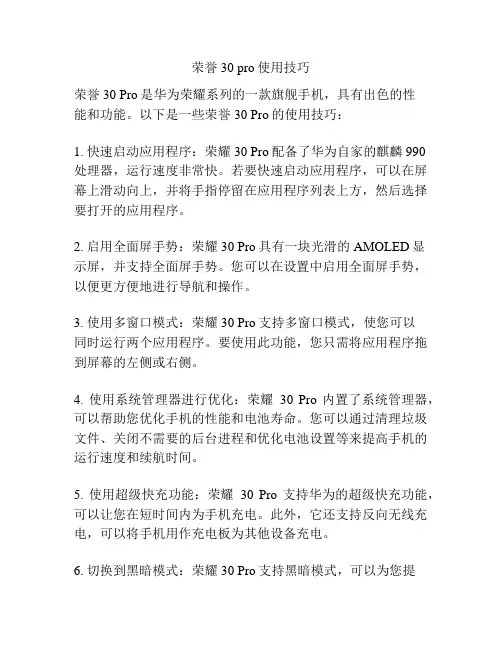
荣誉30 pro使用技巧荣誉30 Pro是华为荣耀系列的一款旗舰手机,具有出色的性能和功能。
以下是一些荣誉30 Pro的使用技巧:1. 快速启动应用程序:荣耀30 Pro配备了华为自家的麒麟990处理器,运行速度非常快。
若要快速启动应用程序,可以在屏幕上滑动向上,并将手指停留在应用程序列表上方,然后选择要打开的应用程序。
2. 启用全面屏手势:荣耀30 Pro具有一块光滑的AMOLED显示屏,并支持全面屏手势。
您可以在设置中启用全面屏手势,以便更方便地进行导航和操作。
3. 使用多窗口模式:荣耀30 Pro支持多窗口模式,使您可以同时运行两个应用程序。
要使用此功能,您只需将应用程序拖到屏幕的左侧或右侧。
4. 使用系统管理器进行优化:荣耀30 Pro内置了系统管理器,可以帮助您优化手机的性能和电池寿命。
您可以通过清理垃圾文件、关闭不需要的后台进程和优化电池设置等来提高手机的运行速度和续航时间。
5. 使用超级快充功能:荣耀30 Pro支持华为的超级快充功能,可以让您在短时间内为手机充电。
此外,它还支持反向无线充电,可以将手机用作充电板为其他设备充电。
6. 切换到黑暗模式:荣耀30 Pro支持黑暗模式,可以为您提供更好的阅读体验并节省电池寿命。
您可以在设置中启用黑暗模式,并根据需要进行自定义。
7. 使用指纹解锁:荣耀30 Pro配备了屏下指纹传感器,可以快速安全地解锁手机。
您只需将手指放在屏幕上指定的位置,即可解锁手机。
8. 使用AI摄影功能:荣耀30 Pro具有强大的AI摄影功能,可以通过智能场景识别和优化来拍摄出色的照片。
您可以将手机设置为自动识别拍摄场景,并相应地调整相机设置。
9. 启用应用双开:荣耀30 Pro支持应用双开功能,可以同时登录两个相同的应用程序帐户。
这对于管理多个社交媒体帐户或工作和个人帐户非常有用。
10. 定制主题和壁纸:荣耀30 Pro提供了多种主题和壁纸供您选择,并支持自定义设置。
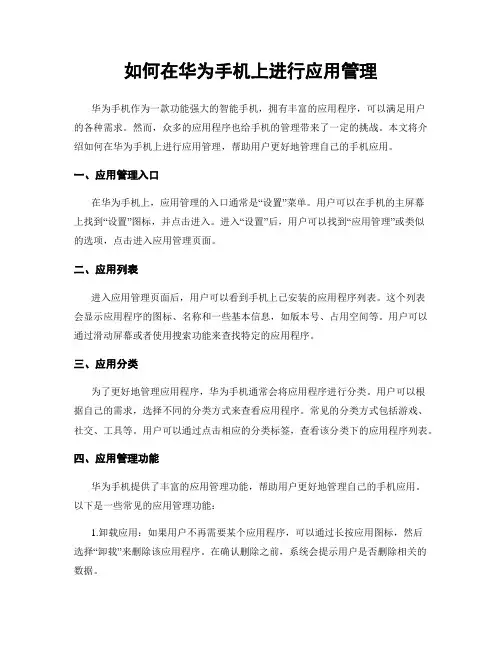
如何在华为手机上进行应用管理华为手机作为一款功能强大的智能手机,拥有丰富的应用程序,可以满足用户的各种需求。
然而,众多的应用程序也给手机的管理带来了一定的挑战。
本文将介绍如何在华为手机上进行应用管理,帮助用户更好地管理自己的手机应用。
一、应用管理入口在华为手机上,应用管理的入口通常是“设置”菜单。
用户可以在手机的主屏幕上找到“设置”图标,并点击进入。
进入“设置”后,用户可以找到“应用管理”或类似的选项,点击进入应用管理页面。
二、应用列表进入应用管理页面后,用户可以看到手机上已安装的应用程序列表。
这个列表会显示应用程序的图标、名称和一些基本信息,如版本号、占用空间等。
用户可以通过滑动屏幕或者使用搜索功能来查找特定的应用程序。
三、应用分类为了更好地管理应用程序,华为手机通常会将应用程序进行分类。
用户可以根据自己的需求,选择不同的分类方式来查看应用程序。
常见的分类方式包括游戏、社交、工具等。
用户可以通过点击相应的分类标签,查看该分类下的应用程序列表。
四、应用管理功能华为手机提供了丰富的应用管理功能,帮助用户更好地管理自己的手机应用。
以下是一些常见的应用管理功能:1.卸载应用:如果用户不再需要某个应用程序,可以通过长按应用图标,然后选择“卸载”来删除该应用程序。
在确认删除之前,系统会提示用户是否删除相关的数据。
2.应用移动:用户可以将应用程序从手机内部存储移动到SD卡中,以释放手机内部存储空间。
在应用列表中,用户可以选择某个应用程序,然后点击“移动到SD卡”选项来完成移动操作。
3.应用权限管理:华为手机提供了应用权限管理功能,用户可以查看和控制每个应用程序的权限。
通过点击应用程序,在应用详情页面中,用户可以找到“权限管理”选项,并对应用程序的权限进行设置。
4.应用自动启动管理:为了提高手机性能和电池续航时间,华为手机提供了应用自动启动管理功能。
用户可以在应用管理页面中找到“自启动管理”选项,并设置哪些应用程序可以自动启动。
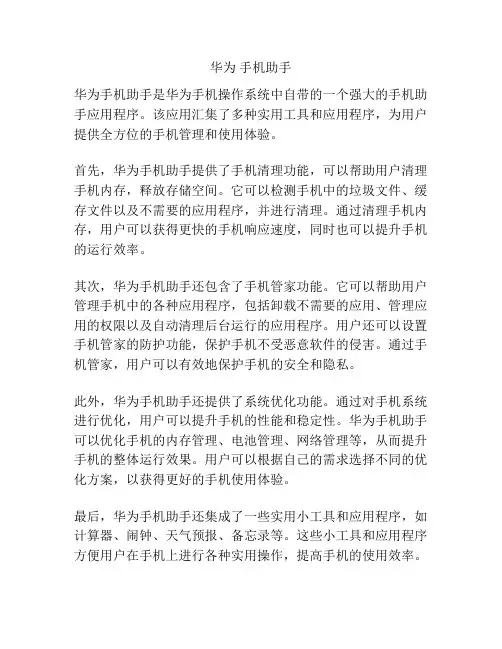
华为手机助手
华为手机助手是华为手机操作系统中自带的一个强大的手机助手应用程序。
该应用汇集了多种实用工具和应用程序,为用户提供全方位的手机管理和使用体验。
首先,华为手机助手提供了手机清理功能,可以帮助用户清理手机内存,释放存储空间。
它可以检测手机中的垃圾文件、缓存文件以及不需要的应用程序,并进行清理。
通过清理手机内存,用户可以获得更快的手机响应速度,同时也可以提升手机的运行效率。
其次,华为手机助手还包含了手机管家功能。
它可以帮助用户管理手机中的各种应用程序,包括卸载不需要的应用、管理应用的权限以及自动清理后台运行的应用程序。
用户还可以设置手机管家的防护功能,保护手机不受恶意软件的侵害。
通过手机管家,用户可以有效地保护手机的安全和隐私。
此外,华为手机助手还提供了系统优化功能。
通过对手机系统进行优化,用户可以提升手机的性能和稳定性。
华为手机助手可以优化手机的内存管理、电池管理、网络管理等,从而提升手机的整体运行效果。
用户可以根据自己的需求选择不同的优化方案,以获得更好的手机使用体验。
最后,华为手机助手还集成了一些实用小工具和应用程序,如计算器、闹钟、天气预报、备忘录等。
这些小工具和应用程序方便用户在手机上进行各种实用操作,提高手机的使用效率。
综上所述,华为手机助手是一个功能强大、实用方便的手机助手应用程序。
它为用户提供了手机清理、手机管家、系统优化以及一些实用小工具和应用程序等功能,帮助用户更好地管理和使用手机。
无论是清理手机内存、管理应用程序,还是优化系统性能,华为手机助手都能够为用户提供全方位的帮助,让用户的手机使用变得更加流畅和高效。
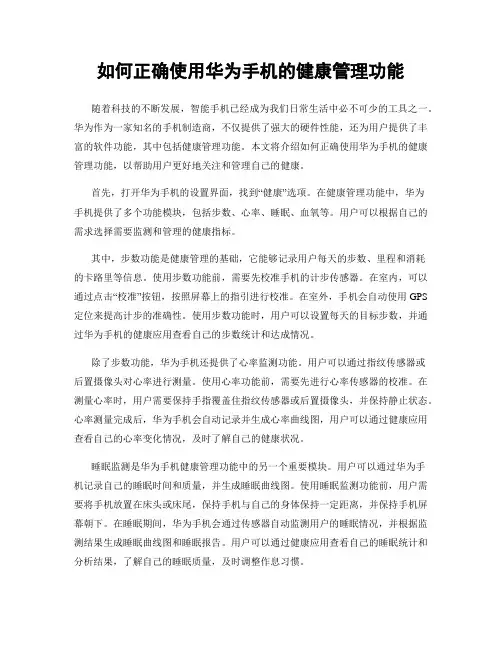
如何正确使用华为手机的健康管理功能随着科技的不断发展,智能手机已经成为我们日常生活中必不可少的工具之一。
华为作为一家知名的手机制造商,不仅提供了强大的硬件性能,还为用户提供了丰富的软件功能,其中包括健康管理功能。
本文将介绍如何正确使用华为手机的健康管理功能,以帮助用户更好地关注和管理自己的健康。
首先,打开华为手机的设置界面,找到“健康”选项。
在健康管理功能中,华为手机提供了多个功能模块,包括步数、心率、睡眠、血氧等。
用户可以根据自己的需求选择需要监测和管理的健康指标。
其中,步数功能是健康管理的基础,它能够记录用户每天的步数、里程和消耗的卡路里等信息。
使用步数功能前,需要先校准手机的计步传感器。
在室内,可以通过点击“校准”按钮,按照屏幕上的指引进行校准。
在室外,手机会自动使用GPS 定位来提高计步的准确性。
使用步数功能时,用户可以设置每天的目标步数,并通过华为手机的健康应用查看自己的步数统计和达成情况。
除了步数功能,华为手机还提供了心率监测功能。
用户可以通过指纹传感器或后置摄像头对心率进行测量。
使用心率功能前,需要先进行心率传感器的校准。
在测量心率时,用户需要保持手指覆盖住指纹传感器或后置摄像头,并保持静止状态。
心率测量完成后,华为手机会自动记录并生成心率曲线图,用户可以通过健康应用查看自己的心率变化情况,及时了解自己的健康状况。
睡眠监测是华为手机健康管理功能中的另一个重要模块。
用户可以通过华为手机记录自己的睡眠时间和质量,并生成睡眠曲线图。
使用睡眠监测功能前,用户需要将手机放置在床头或床尾,保持手机与自己的身体保持一定距离,并保持手机屏幕朝下。
在睡眠期间,华为手机会通过传感器自动监测用户的睡眠情况,并根据监测结果生成睡眠曲线图和睡眠报告。
用户可以通过健康应用查看自己的睡眠统计和分析结果,了解自己的睡眠质量,及时调整作息习惯。
此外,华为手机还提供了血氧监测功能。
通过后置摄像头,用户可以测量自己的血氧饱和度。
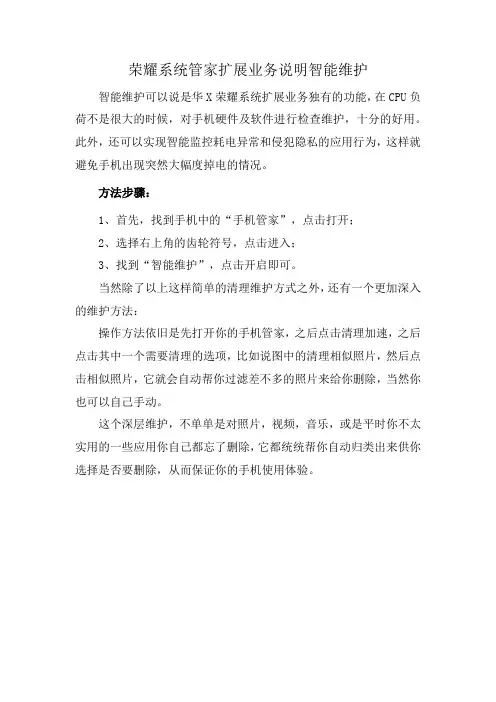
荣耀系统管家扩展业务说明智能维护智能维护可以说是华X荣耀系统扩展业务独有的功能,在CPU负荷不是很大的时候,对手机硬件及软件进行检查维护,十分的好用。
此外,还可以实现智能监控耗电异常和侵犯隐私的应用行为,这样就避免手机出现突然大幅度掉电的情况。
方法步骤:
1、首先,找到手机中的“手机管家”,点击打开;
2、选择右上角的齿轮符号,点击进入;
3、找到“智能维护”,点击开启即可。
当然除了以上这样简单的清理维护方式之外,还有一个更加深入的维护方法:
操作方法依旧是先打开你的手机管家,之后点击清理加速,之后点击其中一个需要清理的选项,比如说图中的清理相似照片,然后点击相似照片,它就会自动帮你过滤差不多的照片来给你删除,当然你也可以自己手动。
这个深层维护,不单单是对照片,视频,音乐,或是平时你不太实用的一些应用你自己都忘了删除,它都统统帮你自动归类出来供你选择是否要删除,从而保证你的手机使用体验。
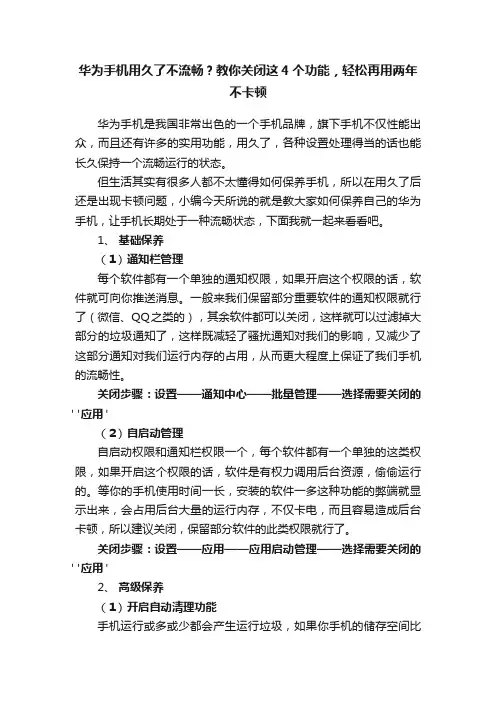
华为手机用久了不流畅?教你关闭这4个功能,轻松再用两年不卡顿华为手机是我国非常出色的一个手机品牌,旗下手机不仅性能出众,而且还有许多的实用功能,用久了,各种设置处理得当的话也能长久保持一个流畅运行的状态。
但生活其实有很多人都不太懂得如何保养手机,所以在用久了后还是出现卡顿问题,小编今天所说的就是教大家如何保养自己的华为手机,让手机长期处于一种流畅状态,下面我就一起来看看吧。
1、基础保养(1)通知栏管理每个软件都有一个单独的通知权限,如果开启这个权限的话,软件就可向你推送消息。
一般来我们保留部分重要软件的通知权限就行了(微信、QQ之类的),其余软件都可以关闭,这样就可以过滤掉大部分的垃圾通知了,这样既减轻了骚扰通知对我们的影响,又减少了这部分通知对我们运行内存的占用,从而更大程度上保证了我们手机的流畅性。
关闭步骤:设置——通知中心——批量管理——选择需要关闭的"应用"(2)自启动管理自启动权限和通知栏权限一个,每个软件都有一个单独的这类权限,如果开启这个权限的话,软件是有权力调用后台资源,偷偷运行的。
等你的手机使用时间一长,安装的软件一多这种功能的弊端就显示出来,会占用后台大量的运行内存,不仅卡电,而且容易造成后台卡顿,所以建议关闭,保留部分软件的此类权限就行了。
关闭步骤:设置——应用——应用启动管理——选择需要关闭的"应用"2、高级保养(1)开启自动清理功能手机运行或多或少都会产生运行垃圾,如果你手机的储存空间比较小的话,那就更要定期的清理垃圾了,以保证空间足够支撑手机的正常运行,开启这个自动清理功能后,我们的手机就会定期帮助我们清理上的缓存垃圾,可谓是非常方便的。
开启步骤:打开"手机管家"——设置——自动清理垃圾文件。
(2)文件管理除了开启自动清理功能外,我们也可以定期清理下"文件管理"这个官方自带的工具,一些深层次,手机管家清理不到的垃圾都可以在这清理掉。
用户指南目录精彩功能玩机精选1拍照技巧2说出指令,用语音操控手机4更多精彩功能5新机入手新机配置9给手机充电11手势与操作智慧语音13智慧搜索,应用、文件、设置项,一搜即得14截屏与录屏15分屏17桌面导航栏18使用快捷开关轻松开启常用功能19通知栏和状态栏19锁屏与解锁22桌面管理22联系人分享联系人和个人名片26查找联系人26联系人管理27联系人融合第三方应用28拨号通话基础功能29开启在线号码识别30打开通话录音记录重要通话30VoLTE31信息短信基础功能32相机拍照基本功能34拍摄视角更宽广的全景照片36专业相机37目录图库图片管理40手机管家使用一键优化让手机跑的更快更安全43管理手机流量43开启智能省电管理进行省电优化43开启和使用智能启动管理功能44邮件添加邮件帐户45管理邮件帐户45管理邮件 VIP 联系人45导入重要事项到日历46设置 Exchange 邮件自动回复46日历使用日历管理个人行程47导入待办事项到日历48时钟设置时钟49备忘录管理备忘录51实用工具统计手机使用情况52设备连接蓝牙53连接USB设备54Huawei Share56安全与隐私人脸解锁60开启或关闭定位服务61开启应用锁61支付保护中心61更多安全设置63备份与重置定期备份数据,保护数据安全65关于华为手机助手备份65手机克隆简介66备份数据到外置存储卡66目录备份数据到 USB 存储67重置手机67使用华为手机助手备份数据68使用华为手机助手恢复数据69从 Android 设备导入数据69从 iPhone 或 iPad 导入数据70无线和网络WLAN72管理双卡75连接网络75共享移动网络给其他设备75应用和通知设置应用权限77声音和显示设置免打扰模式78设置声音78开启护眼模式保护视力健康79更多显示设置79存储开启清理空间81系统切换输入法82无障碍82通用设置84系统更新通过华为手机助手升级手机系统版本86在线升级手机系统版本86通过 eRecovery 恢复手机系统版本87法律声明法律声明88个人信息和数据安全89获取更多信息90精彩功能玩机精选录入人脸并开启人脸解锁将人脸录入手机,可以用人脸代替密码快速解锁屏幕。
华为手机的健康使用手机功能
无论是你,还是孩子都会沉迷好玩的手机游戏,在不知不觉中过度使用手机,而华为手机的这个功能,帮你和孩子解决沉迷烦恼。
打开华为手机的健康使用手机功能,你可以和孩子约定玩手机的规则和时间,规定每日玩机时长,比如设置可用时长,每天玩手机时间不能超过1个小时;还可以用应用限制限制玩机内容,选择适合的应用给孩子玩。
开启的方式也很简单,你只需:打开设置>健康使用手机>屏幕时间管理,选择使用者为这是孩子的手机,开启屏幕时间管理,然后设置好可用时长、应用限制、睡眠时间。
等可用时长到了,手机就会自动上锁,止住一切“玩手机”动作;睡眠时间到了,屏幕就会变成灰色,没有缤纷的色彩,孩子也就没有那么想继续玩下去了。
每个孩子都是家长的心肝宝贝,开启位置共享功能,根据屏幕提示在家长手机上下载家长助手,你就能实时获知孩子当前位置。
健康使用手机功能很厉害的地方在于,开启家长防护功能后,不会因为恢复出厂设置而失效。
你和孩子的健康习惯,华为手机都要守护到。
打开设置>健康使用手机>屏幕时间管理,选择使用者为这是我的手机,开启里面的屏幕时间管理,按照之前的方式设置好。
每天一点一滴累积,管好了孩子,自己也可以控制得很好。
使用华为手机的健康使用手机功能,多带孩子去发现一些更有趣的活动,一个健康的手机使用习惯很快就能养成。
六一就快到了,借此机会放下工作、放下手机,和家人孩子一起走到室外,享受健康和大自然,过个充实的一天。
华为手机的存储空间管理技巧随着智能手机的普及和功能的增强,手机的存储空间成为了一个重要的问题。
尤其对于华为手机用户来说,由于其出色的拍照和视频功能,更需要有效地管理存储空间。
本文将介绍一些华为手机的存储空间管理技巧,帮助用户更好地利用手机的存储空间。
1. 清理无用的应用和数据首先,我们可以从清理无用的应用和数据开始。
华为手机提供了一个应用管理的功能,可以帮助我们快速找到并删除不常用的应用。
在华为手机的设置中,点击"应用",然后选择"应用管理",即可看到已安装的应用列表。
通过查看应用的使用频率和占用空间,我们可以快速判断哪些应用是可以删除的,从而释放存储空间。
此外,我们还可以清理一些临时文件、缓存和无用的数据。
在华为手机的设置中,点击"存储",然后选择"清理空间",即可进行一键清理。
华为手机会自动检测并删除一些临时文件和缓存,帮助我们释放存储空间。
2. 使用云服务进行备份和存储华为手机提供了云服务,可以帮助我们进行数据备份和存储。
通过将照片、视频等重要数据上传至云端,我们可以释放手机的存储空间,同时还能保护数据的安全。
在华为手机的设置中,点击"云服务",然后选择"备份与恢复",即可进行数据的备份和恢复。
此外,华为手机还提供了一个名为"云空间"的功能,可以将一些不常用的文件上传至云端进行备份和存储。
在华为手机的设置中,点击"云服务",然后选择"云空间",即可使用该功能。
通过将一些不常用的文件上传至云端,我们可以释放手机的存储空间,同时还能随时随地访问这些文件。
3. 使用外部存储设备如果华为手机的存储空间仍然不够用,我们还可以考虑使用外部存储设备,如SD卡或U盘。
华为手机支持外部存储设备的插入和使用,通过将一些不常用的文件移动至外部存储设备,我们可以释放手机的存储空间。
华为荣耀手机老是内存不足怎么办你知道关于华为荣耀手机老是内存不足的情况吗?这问题又该怎么办呢?其实不用担心,下面由店铺来给你们说说华为荣耀手机老是内存不足的解决方法吧,希望可以帮到你们哦!华为荣耀手机老是内存不足的解决方法一:【增加并将软件安装到SD卡】如果手机自带内存不够用,其实可以给手机增加一个SD卡,不要认为手机自带了4G、8G的内存就永远用不完了,其实不然哦!加好内存卡后,我们重启一下手机,这样内存卡才能正常的读取,然后安装软件的时候,我们需要注意一下,会有一个安装软件至SD卡,勾选好之后再去安装另外呢,如果是已经安装的软件,我们可以通过软件搬家来解决,先打开腾讯手机管家——清理加速——手机瘦身打开空间管理功能后,会发现最下面有一项就是【软件搬移】,你可以先对空间进行一个扫描检测,然后根据检测结果,把软件搬移到内存卡就行了【手机缓存进程清理】1,另外一个内存不足的提示,一般是说的运行内存,这个就是你已经关闭的软件,还在后台保留有软件运行缓存,这种想要清理我们需要打开腾讯手机管家找到【清理加速】2,打开健康优化功能后,在第一项可以看到一个功能是【手机加速】功能,直接点击这个功能,然后会显示手机后台软件的运行缓存,一键清理加速就行了。
华为荣耀手机老是内存不足的解决方法二:一、设置应用“首选安装位置”为外置存储卡或者内置存储卡。
用户不进行“首选安装位置”设置则默认为“由系统确定”,这样会有应用安装在系统空间上,占用了系统空间,我们设置到外置或内置存储卡减轻系统空间负担。
设置方法:设置→应用安装与管理→首选安装位置→内置(外置)存储卡二、移动相关应用一般用户不进行首选安装位置设置,会有应用安装到系统空间中,如果出现系统空间不足的情况,那么我们来移动这些安装在系统空间上的应用。
设置方法:设置→应用安装与管理→应用管理→系统空间→选择移动的应用→选择移到外置存储卡或者内置存储卡。
建议:常用的比如QQ、来往这些移动到内置存储,方便拔卡后还可正常使用。
华为手机的手机助手应用使用方法作为一款全球知名的手机品牌,华为手机以其出色的性能和功能而备受用户喜爱。
其中,华为手机助手应用是一款非常实用的工具,可以帮助用户管理和优化手机的使用体验。
本文将为大家介绍华为手机助手应用的使用方法,希望能对广大华为手机用户有所帮助。
一、下载和安装1. 打开华为手机的应用商店,搜索“华为手机助手”。
2. 在搜索结果中找到华为手机助手应用,并点击下载安装。
3. 安装完成后,打开应用并授权相关权限。
二、功能概览华为手机助手应用提供了许多实用的功能,以下是其中的几个主要功能:1. 清理加速:可以帮助用户清理手机内存、关闭后台运行的应用程序,提升手机运行速度。
2. 应用管理:可以管理已安装的应用程序,包括卸载、备份、恢复等操作。
3. 电池管理:可以优化手机的电池使用,延长电池寿命。
4. 流量管理:可以监控和控制手机的流量使用,避免超额流量费用。
5. 存储空间管理:可以查看手机存储空间的使用情况,并清理不需要的文件和缓存。
6. 防护中心:可以提供手机安全防护,包括病毒查杀、手机防盗等功能。
三、具体操作1. 清理加速点击华为手机助手应用的主界面上的“清理加速”按钮,应用将自动扫描手机内存和后台运行的应用程序。
扫描完成后,点击“一键加速”按钮,应用将关闭后台运行的应用程序,释放手机内存,提升手机运行速度。
2. 应用管理点击华为手机助手应用的主界面上的“应用管理”按钮,进入应用管理界面。
在这个界面上,用户可以查看已安装的应用程序列表。
点击某个应用程序,可以进行卸载、备份、恢复等操作。
3. 电池管理点击华为手机助手应用的主界面上的“电池管理”按钮,进入电池管理界面。
在这个界面上,用户可以查看当前电池的使用情况,包括剩余电量、电池温度等信息。
用户还可以根据自己的需求,选择不同的电池模式,以优化手机的电池使用。
4. 流量管理点击华为手机助手应用的主界面上的“流量管理”按钮,进入流量管理界面。
华为手机通知栏设置华为手机设置里的通知栏在通知中心里。
进行通知设置的步骤:1、打开手机主页,在页面中找到“设置”图标。
2、点击并进入“通知中心”选项。
3、进入“通知管理”的设置页面。
4、点击进入需要更改通知的软件,点击打开或者关闭“允许通知”即可。
5、如需要关闭或者开启“图标角标”的设置,也可以点击进入该选项进行设置。
6、如需对“锁屏通知”进行设置,也可以点击“锁屏通知”下设的三种选项进行开启或关闭选择。
如何找到华为手机的通知栏管理设置及设置方法如下:1.手机管家-通知中心-h band-开启允许通知等2.设置-高级设置/系统-辅助功能-?h band通知-开启3.手机管家-自动启动管理-?h band?-开启4.手机管家-省电管理/电池管理-受保护应用-勾选h band5.手机管家-省电管理/电池管理-省电模式-请勿选择超级省电6.手机管家-权限管理-应用-?h band?-信任此应用7.手机通知栏接到消息提醒后,在对应消息下划设置”允许”注意事项如下:1.如果手机安装了安全管理类或清理加速类的应用,请将h band设置为白名单(信任名单)2.在手机系统的权限管理程序里,请将h band设为信任应用,来电显示等功能需要获取权限来实现功能。
如何找到华为手机的通知栏管理设置及设置方法如下:1.手机管家-通知中心-h band-开启允许通知等2.设置-高级设置/系统-辅助功能-?h band通知-开启3.手机管家-自动启动管理-?h band?-开启4.手机管家-省电管理/电池管理-受保护应用-勾选h band5.手机管家-省电管理/电池管理-省电模式-请勿选择超级省电6.手机管家-权限管理-应用-?h band?-信任此应用7.手机通知栏接到消息提醒后,在对应消息下划设置”允许”注意事项如下:1.如果手机安装了安全管理类或清理加速类的应用,请将h band设置为白名单(信任名单)2.在手机系统的权限管理程序里,请将h band设为信任应用,来电显示等功能需要获取权限来实现功能。
伴随着Android普及和壮大,越来越多的Android软件应运而生,涵盖很多类别。
手机管家类软件就是其中之一,并且深受无数机友的喜爱。
360手机卫士,LBE安全大师都是手机管家类软件中的佼佼者,很多机友都会去安装使用它,无论机器上是否有自带的手机管家。
对于使用华为手机的机友而言(下面以荣耀6为例),我想说的是,其实完全没有必要去使用第三方手机管家软件,因为我们自带的手机管家——华为手机管家足够出色,出色到完全可以取代360、LBE们(PS:自带的还不用ROOT,避免了之后系统升级等一系列的麻烦)。
好好的去使用它,它比我们想象中的要更好。
下面,我们就来认真详细的探索下美妻上的华为手机管家,看看它到底怎么样。
首先进入手机管家,印入眼帘的是简洁明了的操作界面,有两页八大功能,同时上方有一键扫描优化按键的设置。
我们首先来点击扫描一下,经过短暂的读条,手机管家会根据现在手机情况进行一个评分,并给出可以一键优化以及手动优化的选项。
点击优化即可进行一键优化,而手动优化项可以根据自己的需求操作。
接下来我们要说手机管家的八大功能了。
加速优化分成了进程管理和空间清理两个部分。
在进程管理部分,我们可以在受保护的应用中,选择保护需要一直开启的应用,建议大家尽量少选一点、只选真正有必要的,毕竟保护的越多,后台运行着
越费电,有联网的也会消耗更多的网络资源。
左下方的一键结束按键,可以直接关闭受保护应用外可关闭的当前后台运行的应用。
而右下方的设置里面,则可以让手机在负荷过高时发出提醒。
而在空间清理部分,我们则可以智能扫描出无用的文件,并可以进行一键清理全部内容,或者也可以点开具体项将不需要清理的文件排除掉。
在设置里,可以进行相关的4项挺实用的设置。
可以拦截短信和电话,并且在这里面显示拦截的内容,而在黑名单栏可以点击添加想加入的号码。
在设置里面,首先可以选择是否开启骚扰拦截功能,而拦截规则推荐选择前两项即可。
下方是拦截的数据库更新设置,这个也是推荐大家开启的。
省电管理也是分成了省电管理和耗电详情两个部分。
在省电管理中,我们可以先进行下全面耗电检测,检测后可以一键省电去优化一下(虽然效果不是太明显,但有总比没有好),同时也可以具体看到存在的耗电问题的详情。
而在省电模式中,我们有3种模式可选,文字介绍已经很清晰了,推荐还是选择智能省电吧。
而在耗电详情中,我们可以看到正在后台运行耗电的应用,并可以选择想要结束掉的应用进行一键结束操作。
而在锁屏后继续运行的设置里面,我们可以进行和上面加速优化功能中选择受保护的应用相同的操作,这里就不多说了。
耗电排行这个设定很棒,我们直接就能看到硬件和软件以及详细的每一样的耗电占比,同时菜单里可以设置有高耗电应用时会有提醒通知,非常人性化非常棒的设计。
能够分别对两张卡进行设置,因为楼主只用卡1的流量,所以这里只设置了卡1的。
这里折线图的表现出最近几天流量使用情况,还是非常清晰直观的,还可以点击校准去同步一下即时数据。
在套餐设置里,将当前的套餐信息按栏目选择进去,这个是流量监控的基础
数据,不清楚不确切的机友可以咨询下运营商哦。
定期自动校准建议选择每天,毕竟手机自身的监控和运营商那边的数据多少有出入,每天同步一下数据才更准确。
其他的相关流量管理设置,大家可以根据自己所需设置。
楼主这里推荐开启的是月已用流量提醒和通知栏提示流量信息,不然用的糊里糊涂的很没安全感的。
还是两部分的设计,通知管理和悬浮窗管理,本着省电的目的,除了非常必要的要提示的应用,建议全部否掉。
顾名思义,去设置管理应用程序权限的,诸如读取联系人信息啊、发送信息、拨打电话这类权限,这边可以在权限的页面按照对应的权限点进去对相应的有此权限需求的应用进行设置,也可以在应用程序的页面在具体的应用中对其每一项权限需求进行设置。
在这里面,还有开机自动启动程序的设置,和受保护的程序
设置类似,建议大家尽量少选一点、只选真正有必要的。
一键扫描手机中的病毒、风险软件、非官方软件,同时可以在下方的设置中选择扫描方式和病毒库更新。
建议的话是选择全面扫描,并且设置自动更新病毒库,虽然手机病毒不算多,但威力还是挺大的,小心驶得万年船啊。
真的是很好的辅助,尤其是应用锁的功能,可以选择指定的应用需要密码才能打开。
进入应用锁后,会需要设置一个四位数的密码,之后按提示操作即可。
下面的广告在线监测和免打扰模式都好理解,我就不多说了,开心的去给这篇文章收尾了。
总结
从上面的探索分析,华为手机管家真的是相当给力的!从界面来看,简洁时尚;从功能来看,实用便捷。
并且,非常重要的一点,相较于第三方管家
软件,使用自带的手机管家,无需ROOT,就可以实现所有功能。
在功能方面,华为手机管家完全不逊色于第三方管家软件,该有的都有,同时更省内存。
综上,强烈建议各位机友好好使用自带的华为手机管家,它一定不会让您失望的哦。